Jak korzystać z funkcji SUMY CZĘŚCIOWE w programie Microsoft Excel
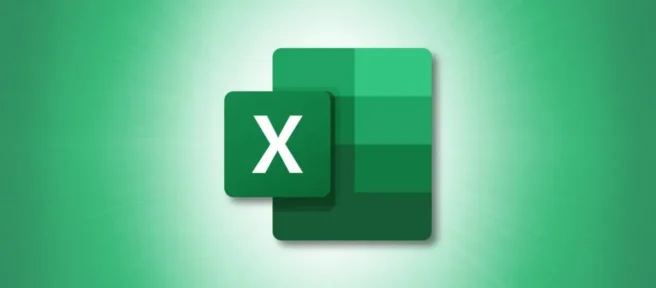
Co to jest suma częściowa w programie Excel?
Korzystając z funkcji SUMY CZĘŚCIOWE, tworząc formułę lub korzystając z funkcji Suma częściowa, możesz uzyskać potrzebne obliczenia w zaledwie kilku krokach.
Użyj funkcji SUMY CZĘŚCIOWE programu Excel
Formułę można utworzyć za pomocą funkcji SUMY CZĘŚCIOWE programu Excel z możliwością uwzględnienia lub wykluczenia ukrytych wierszy.
Składnia formuły jest SUBTOTAL(function_number, reference 1, reference 2,...)taka, że wymagane są dwa pierwsze argumenty. W razie potrzeby możesz użyć dodatkowych odwołań do komórek lub nazwanych zakresów dla pozostałych argumentów.
Argument function_numberumożliwia wstawienie jednej z 11 funkcji przy użyciu odpowiadającej jej liczby. Pierwsze 11 zawiera ukryte wiersze, a drugie 11 wyklucza je. Więc po prostu wstaw numer dla funkcji, której potrzebujesz i jak chcesz obsłużyć ukryte wiersze.
Jako przykład funkcji SUMY CZĘŚCIOWE zsumujemy łączną sprzedaż w zakresie komórek od B2 do B4 przy użyciu następującego wzoru:
=SUBTOTAL(9,B2:B4)
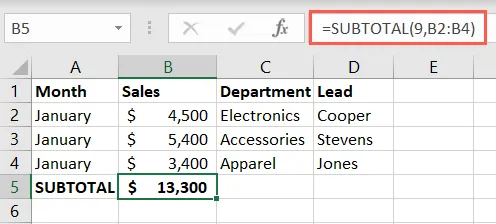
W tym następnym przykładzie ukryliśmy wiersze 4 i 5. Korzystając z tej pierwszej formuły, możemy uzyskać naszą sumę, używając liczby 9 jako pierwszego argumentu, aby uwzględnić ukryte dane.
=SUBTOTAL(9,B2:B6)
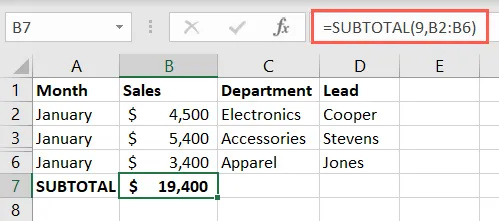
Teraz wykluczymy te ukryte wiersze z naszej sumy, używając liczby 109 jako pierwszego argumentu.
=SUBTOTAL(109,B2:B6)
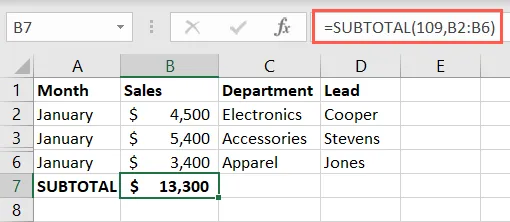
Po uzyskaniu sum częściowych możesz ponownie użyć funkcji SUBTOTAL, aby uzyskać sumę całkowitą na dole. Alternatywnie możesz użyć funkcji SUMA, aby dodać sumy częściowe.
W innym przykładzie użyjemy funkcji średniej, aby uwzględnić ukryte wiersze 3 i 4 w tej formule:
=SUBTOTAL(1,C2:C6)
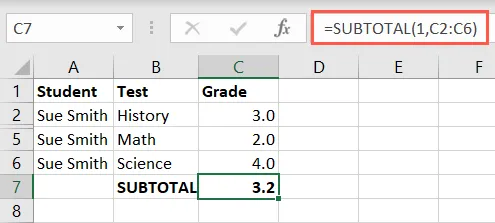
Następnie wykluczymy ukryte wiersze za pomocą tej formuły:
=SUBTOTAL(101,C2:C6)
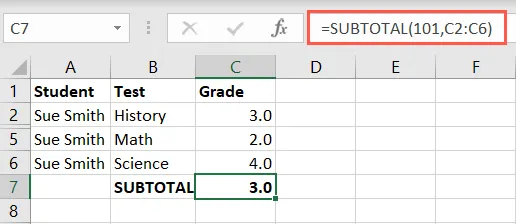
Uwagi dotyczące funkcji SUMY CZĘŚCIOWE
Oto kilka rzeczy, o których należy pamiętać podczas korzystania z funkcji SUMY CZĘŚCIOWE w programie Excel:
- Funkcja działa dla kolumn lub zakresów pionowych, a nie dla wierszy lub zakresów poziomych.
- Jeśli zagnieżdżono sumy częściowe w obszarze argumentów odwołania, program Excel zignoruje je w wyniku sumy częściowej.
- W przypadku korzystania z filtra odfiltrowane dane są wykluczane z wyniku sumy częściowej.
Użyj funkcji Suma częściowa
Innym sposobem użycia funkcji SUMY CZĘŚCIOWE w programie Excel jest użycie funkcji Suma częściowa. W ten sposób możesz automatycznie dodawać obliczenia i jednocześnie grupować elementy. Program Excel używa funkcji SUMY CZĘŚCIOWE, aby wykonać to za Ciebie. Spójrzmy na kilka przykładów.
Korzystając z funkcji sumy częściowej dla naszej sprzedaży według miesięcy, możemy grupować dane według miesiąca i sumować każdą grupę z sumą końcową na dole.
Zaznacz wszystkie wiersze, które chcesz pogrupować i podsumować. Przejdź do karty Dane i wybierz „Suma częściowa” z menu rozwijanego Konspekt.

Gdy otworzy się okno Suma częściowa, wybierz sposób dodawania sum częściowych.
- Przy każdej zmianie: Wybierz kolumnę, której chcesz użyć do grupowania. Tutaj wybraliśmy Miesiąc, aby nowa grupa była tworzona, gdy Miesiąc zmienia się w arkuszu.
- Użyj funkcji: Wybierz funkcję, której chcesz użyć, na przykład sumę, średnią, minimum, maksimum lub inną opcję. Dla naszego przykładu wybraliśmy Sum.
- Dodaj sumę częściową do: Zaznacz pole wyboru miejsca, w którym ma zostać obliczona suma częściowa. W naszym przykładzie wybraliśmy Sales.
Opcjonalnie zaznacz pola na dole dla dodatkowych elementów, jak chcesz. Kliknij OK.”

Zobaczysz wtedy aktualizację danych w celu pogrupowania i podsumowania wierszy oraz utworzenia sumy końcowej na dole. Użyj przycisków plusa, minusa i cyfr, aby zwinąć lub rozwinąć grupy w celu łatwiejszego przeglądania.
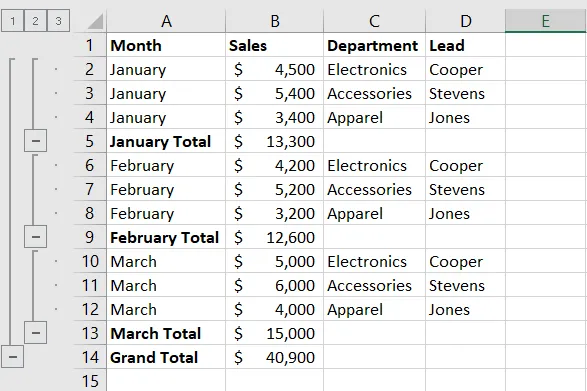
Jako inny przykład użyjemy ocen uczniów. Użyjemy funkcji Suma częściowa i Grupa, aby wyświetlić średnią ocen dla każdego ucznia. Oto proces.
Wybierz wiersze, przejdź do Dane i wybierz „Suma częściowa” z menu rozwijanego Konspekt.
W polu Suma częściowa wybierzemy Studenta z listy rozwijanej zmian i Średnią z listy funkcji. Następnie zaznaczymy pole oceny. Kliknij OK.”
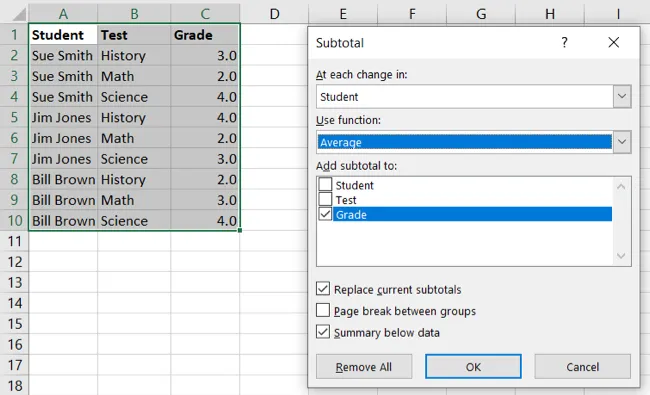
Mamy teraz nasze wiersze pogrupowane według uczniów ze średnią oceną dla każdego i ogólną średnią na dole. Ponownie możesz użyć przycisków po lewej stronie, aby zwinąć i rozwinąć grupy.
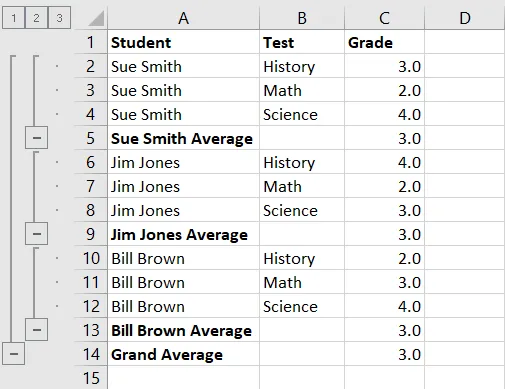
Jeśli zdecydujesz się rozgrupować wiersze po użyciu funkcji Suma częściowa, wiersze powrócą do normalnego stanu. Jednak te, które zawierają funkcję SUMY CZĘŚCIOWE używane przez program Excel, pozostają do dalszego używania lub po prostu usuwają, jeśli wolisz.
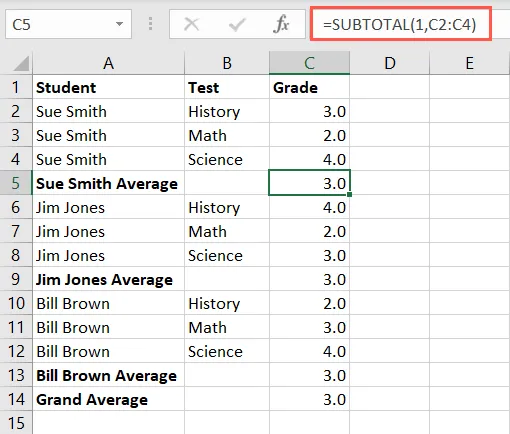
Funkcja sumy częściowej może stać się złożona, jeśli planujesz używać wielu grup. Jednak te podstawowe przykłady powinny pomóc Ci zacząć, jeśli interesuje Cię ta funkcja.
Należy zauważyć, że za pomocą tej funkcji nie można dodać sumy częściowej tabeli programu Excel. Jeśli masz dane w tabeli, możesz wstawić formułę programu Excel dla SUMY CZĘŚCIOWEJ zgodnie z wcześniejszym opisem lub przekonwertować tabelę na zakres komórek, aby użyć tej funkcji. Jeśli wybierzesz to drugie, utracisz funkcjonalność tabeli.
Teraz, gdy wiesz, jak wstawiać sumy częściowe w programie Excel, sprawdź, jak usunąć zduplikowane wiersze.



Dodaj komentarz